Если вы ещё не заметили, то наше Интернет-сообщество успешно перешло от эпохи потребления контента в эпоху его производства. Сейчас кто угодно может установить программу для монтажа, нарезать любимые моменты из геймплея, и имея щепотку удачи, стать знаменитостью. Собственно, он вполне может сделать это и при помощи Wondershare Filmora9, героя сегодняшнего обзора.
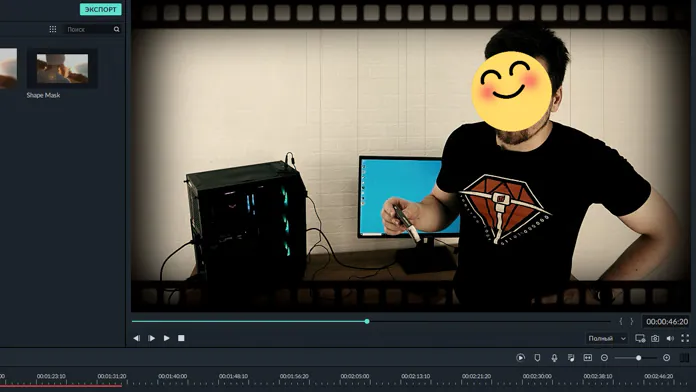
Не хочешь читать текст? Смотри видео!

Позиционирование и цена
Filmora9 — программа для нелинейного видеомонтажа, которая загружается с официального сайта. По мощности она находится ниже значительно более распространённых приложений вроде VEGAS или Premiere Pro, но и ощутимо более доступная, как в плане освоения, так и в плане цены.
Базовая версия программы доступна абсолютно бесплатно, и ограничения накладываются только в плане вотермарки, а также пары мелочей, которые не помешают изучить Wondershare Filmora9 досконально. Стоимость платной версии начинается с $40 в год, или единичной покупки за $60. Это дороже, чем старенький VEGAS на распродаже в Steam, но несоразмерно дешевле, чем Adobe Creative Suite.

Кроме того, на сайте программы доступны пакеты с эффектами, которые приобретаются отдельно — но там тоже можно получить вкусняшки бесплатно. Некоторые — просто за подписку на новостную рассылку.
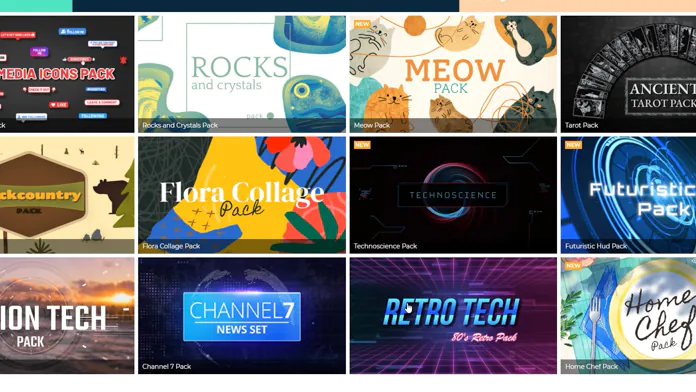
Впрочем, это не имеет никакой разницы, если Wondershare Filmora9 окажется слишком слабой, и не выполнит своих задач. К счастью, у неё есть все задатки мощного инструмента, хотя и вопросов к ней возникает достаточно.
Интерфейс Filmora9
Начнём с самых простых шагов. С дизайна и интерфейса. Он привычен для хоть немного опытного режиссера монтажа, но при этом и новичку будет просто его изучить. А если не будете знать, что делать, по ссылке здесь рассказывается про азы управления, функции интерфейс и базовые настройки. Доступны и видео, и текст с иллюстрациями.
Простота в понимании приходит с ценой. Во-первых, вы не можете изменить порядок рабочих областей, только их размер. То есть, для работы с двумя или тремя мониторами программа уже подходит плохо. Ну и очень странное поведение оверлея в целом. Программа не ведёт себя, как любая другая в Windows.
Она не сворачивается/разворачивается при двойном нажатии на область сверху, только по нажатию на иконку, или перетягиванию с нажатием в определённую область, справа от названия проекта. Я полагаю, что дело банально в отсутствии какой-либо адаптации под разные размеры экрана. Это странно, но это мелочь.
Базовые инструменты и не только
В плане возможностей — перед нами имеются все базовые фишки любого нелинейного инструмента для монтажа видео. Магнитная склейка, масштабирование, добавление аудио и эффектов, вывод в самых популярных форматах, многослойный монтаж, безопасные области.
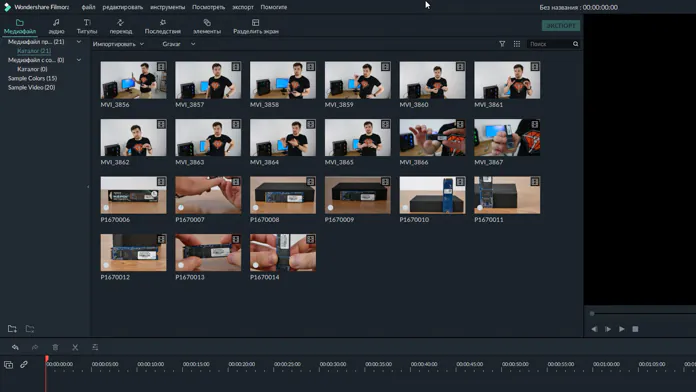
Удивительно, но есть даже базовые настройки трёхмерного звука, возможность записи голоса, и даже маленькая библиотека стоковых музыкальных композиций и аудиоэффектов.
Предустановленных эффектов вообще большое количество. Не чрезмерное, до полной потери ориентации в пространстве. Но достаточное, чтобы разнообразить видео и пресетами цвета, и переходами, и коллажами.

Более того, у Wondershare Filmora9 есть громадное преимущество программы для нелинейного монтажа 2020 года. В эру ИИ и дипфейков. Поэтому вы спокойно можете накинуть на видеофайл с лицом специальный эффект — скажем, мозайку или лицо злобного некто, и программа сама сделает трекинг ключевых точек.

Энтузиазм чуть угасает, когда понимаешь, что никаких настроек, кроме вкл/выкл, у этих эффектов нет. Зато у самого видеофайла, при двойном на него клике на таймлайне, есть куча опций, включая быстрые настройки хромакея, стабилизиацию и даже тень! Инструменты, хоть и не ультра-мощные, но крайне приятные и всегда под рукой.
Производительность
Экспорт проектов доступен в нескольких форматах, разрешениях и не только. Правда, для экспорта в любом виде необходим логин в профиль Wondershare ID. К счастью, единоразовый, после чего вы сможете рендерить видео даже без доступа к Интернету.
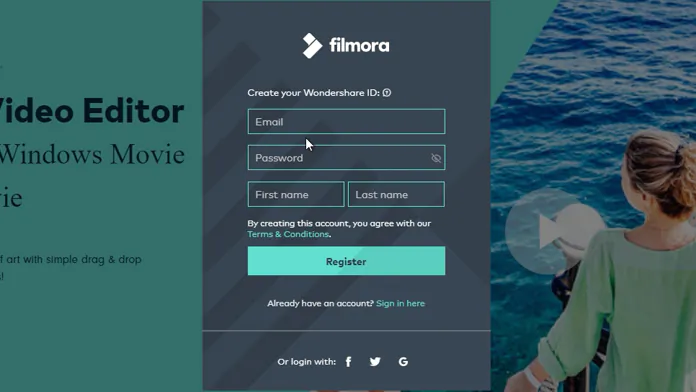
И скажу так. Wondershare Filmora9 — это одна из самых оптимизированных программ для видеомонтажа, которые я когда-либо использовал. Она роскошно распределяет нагрузку между процессором и видеокартой, не в пример кое-какому приложению от Adobe, и — возможно — даже находится на уровне DaVinci Resolve.
Разумеется — для активации ускорения GPU вам нужно включить этот пункт в настройках программы. И я не имею ни малейшего понятия, насколько широкие возможности у данного ускорения, какие видеоядра поддерживаются и так далее. Но факт — нагрузка CPU/GPU отлично балансируется, и это круто.

А если вам и этого будет недостаточно, то имеется в том числе и поддержка прокси! Более того, приложение само будет предлагать вам создавать их для работы с видеофайлами 4К и, в теории, даже больше. Причём они даже сетевыми могут быть.
Недостатки
Проблем у Wondershare Filmora9 немного, но они есть. Русский перевод, и совершенствуется, но богат наименованиями вроде “трещина”, “урожайность” и “порез”, которые могут сбить с толку. Если что, можете пока воспользоваться английской локализацией, к ней претензий нет. Но вообще, разработчики уверяют, что работают над исправлением ошибок локализации и в ближайшее время эти недостатки будут устранены.

Также очень хотелось бы в следующем обновлении получить возможность менять комбинации клавиш. Весь список здесь, и он не самый очевидный, поэтому изменить отдельные позиции было бы очень и очень выгодно.
Если рассматривать её как первую программу для нелинейного монтажа, то Wondershare Filmora9 очень хороша. Достаточно проста, удобна и очень функциональна, она подойдёт для вашего первого видео на YouTube, даст представления о возможностях ИИ для монтажа видео, а также познакомит с базовой цветокоррекцией и LUT-ами. Тем не менее, для сложных задач, программы, очевидно, не хватит. Под них уже есть FilmoraPro, о которой я расскажу как-нибудь позже.



